情報番号:017550 【更新日:2016.08.02】
「Windows 10へのアップグレードが間もなく開始されます」画面が表示される
対応機器・対象OSとカテゴリ
| 対応機種 |
|
| 対象OS |
Windows 10,Windows 8.1,Windows(R)7 |
| カテゴリ |
Windowsの操作/設定、Windowsのトラブル、Windows Update |
回答・対処方法
はじめに
Windows 10無償アップグレードキャンペーン終了 【Windows 10無償アップグレードキャンペーン終了】
マイクロソフト社から提供されていたWindows 10への無償アップグレードは、2016年7月29日に終了しました。本情報は、過去情報となります。 |
Windows 8.1またはWindows 7のPCを使用中に、突然「Windows 10へのアップグレードが間もなく開始されます」画面が表示された場合の対処方法について説明します。
本画面は、マイクロソフト社から提供されているWindows 10へのアップグレードモジュールのダウンロードが完了し、間もなく予定されているアップグレード時間になるPCで表示されます。
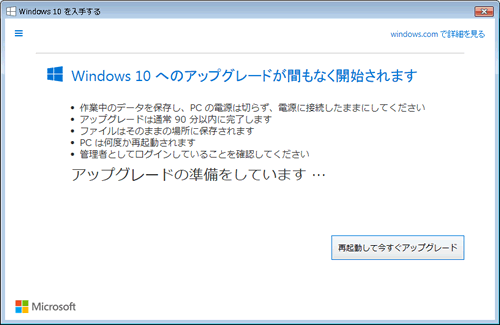 (図1)
(図1)
ここでは、Windows 10へのアップグレードを取り消す方法について説明します。
操作手順
※本情報は、Windows 7をもとに作成しています。Windows 8.1でも同様に操作することができます。
- 「Windows 10へのアップグレードが間もなく開始されます」画面で“アップグレードの準備をしています…”メッセージが表示されている場合は、画面左上の[メニュー]ボタンをクリックします。
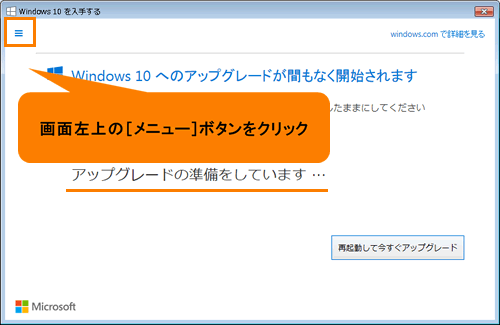 (図2)
(図2)
※「Windows 10へのアップグレードが間もなく開始されます」画面で[後で実行する]項目が表示されている場合は、[017392:予定されているWindows 10のアップグレードを取り消す方法]の<「Windows 10へのアップグレードが間もなく開始されます」画面が表示される場合>を参照してください。
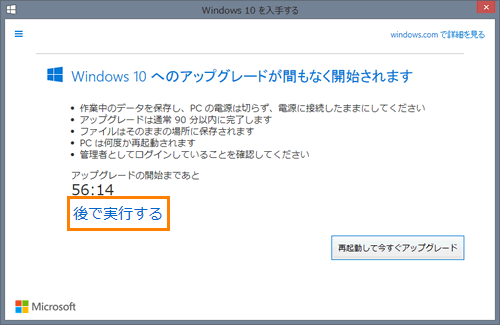 (図3)
(図3)
- 「Windows 10について」画面が表示されます。“アップグレードの入手”項目の[確認の表示]をクリックします。
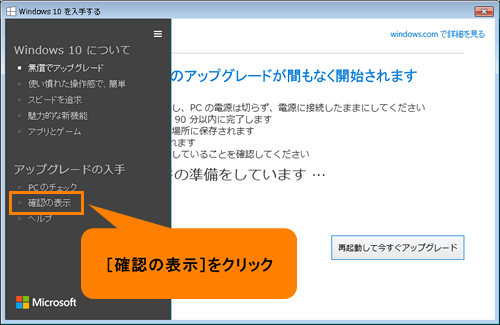 (図4)
(図4)
- 「アップグレードを予約しました」画面が表示されます。[予約の取り消し]をクリックします。
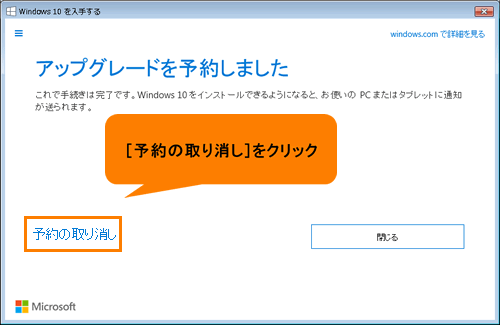 (図5)
(図5)
- 「本当に取り消してもよろしいですか?」画面が表示されます。[予約の取り消し]ボタンをクリックします。
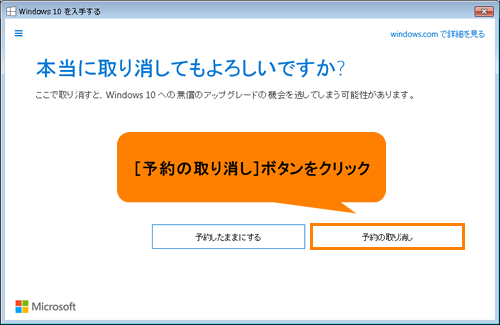 (図6)
(図6)
- 「予約を取り消しました」画面が表示されます。[閉じる]ボタンをクリックします。
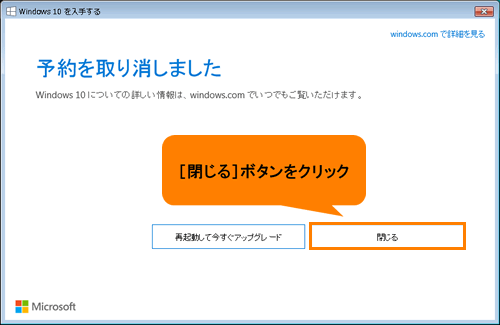 (図7)
(図7)
- 今後Windows 10へのアップグレード通知を表示させたくない、「Windows Update」経由でのアップグレードをブロックしたい場合は、以下のリンクを参照し設定を行なってください。
[016696:Windows 10アップグレードの通知の停止とアップグレードをブロックする方法(レジストリの編集)<Windows 8.1>]
[013589:Windows 10アップグレードの通知の停止とアップグレードをブロックする方法(レジストリの編集)<Windows(R)7>]
Windows 10へのアップグレードを取り消す操作は以上です。
以上
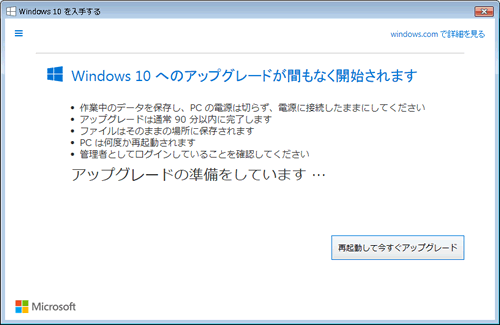 (図1)
(図1)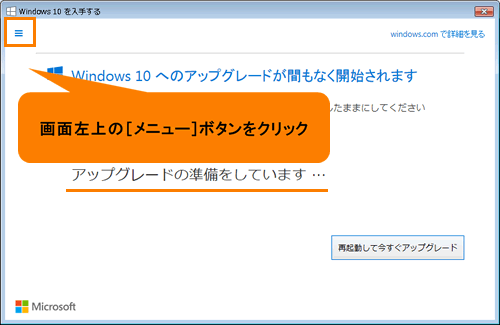 (図2)
(図2)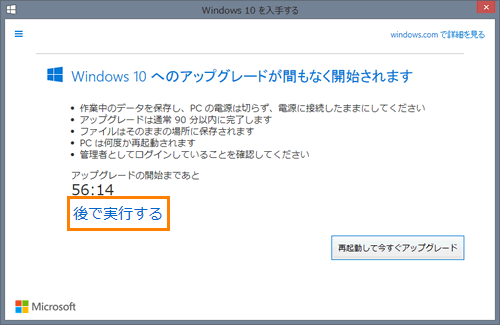 (図3)
(図3)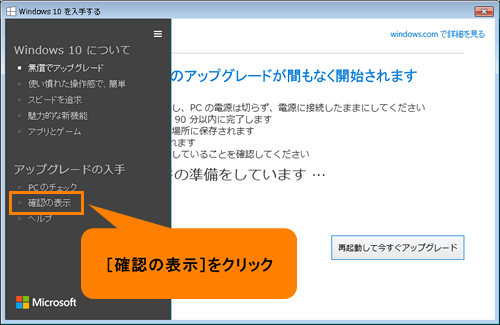 (図4)
(図4)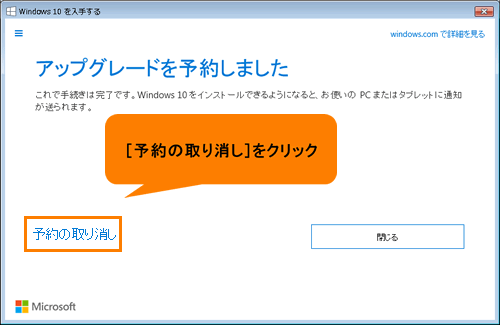 (図5)
(図5)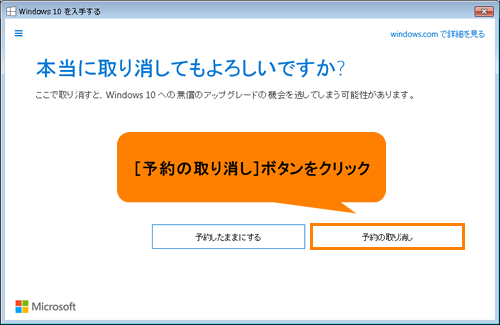 (図6)
(図6)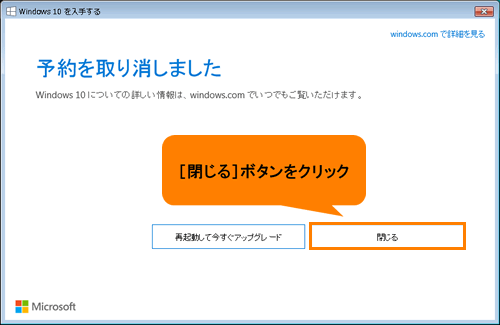 (図7)
(図7)